Hogyan lehet ellenőrizni egy számítógép vagy laptop RAM -ját
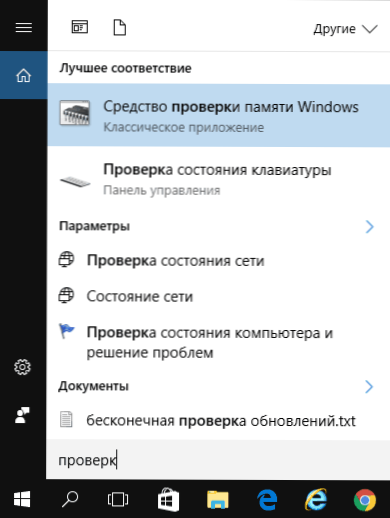
- 4193
- 262
- Deák Kornél
Ellenőrizze a RAM teljesítményét azokban az esetekben, amikor gyanú vannak, hogy a Windows halálának kék képernyője, a számítógép és az ablakok furcsaságait pontosan a RAM problémái okozják. CM. Továbbá: Hogyan lehetne növelni a laptop RAM -ját
Ez az utasítás figyelembe veszi annak a ténynek a fő tüneteit, hogy a memória meghibásodik, és lépésekkel leírják, hogyan lehet ellenőrizni a RAM -ot, hogy pontosan megtudja, hogy ez egy beépített Windows 10, 8 és a Windows kérdése. 7 Memóriaellenőrzés, valamint a harmadik parti ingyenes program memtest86 segítségével+.
A RAM -hibák tünetei
Jelentős számú RAM -hibás működés van, a leggyakoribb jellemzők között a következők megkülönböztethetők
- A BSOD gyakori megjelenése - Windows halálkék képernyők. Nem mindig társul a RAM -hoz (gyakrabban - az eszközök járművezetőinek működésével), de a hibái az egyik oka lehet.
- Indulások a RAM intenzív használata során - Játékokban, 3D alkalmazásokban, videószerkesztés és a grafikákkal való munka, az archívum archiválása és kicsomagolása (például UNARC hiba.A DLL gyakran a problémás memóriának köszönhető).
- A monitor torzított képe gyakrabban a videokártya -probléma jele, de bizonyos esetekben a RAM hibák okozta.
- A számítógép nem tölt be és nem tölt be végtelenül. Megtalálhatja az alaplap hangjeleinek táblázatait, és megtudhatja, hogy a hallható nyikorgás összhangban van -e a memória memóriájával, lásd. A számítógép nyomásakor a számítógép szorongat.
Még egyszer megjegyzem: ezeknek a tüneteknek a jelenléte nem azt jelenti, hogy az eset a számítógépes RAM -ban van, de érdemes ellenőrizni. Ennek a feladatnak a ki nem mondott szabványa egy kis segédprogram memtest86+ a RAM ellenőrzésére, de van egy Windows memória -diagnosztikai eszköz egy beépített segédprogramja is, amely lehetővé teszi a RAM -ot harmadik parti programok nélkül. Akkor mindkét lehetőséget figyelembe veszik.
Windows 10, 8 és Windows 7 memória diagnosztikai eszköz
A memória -ellenőrző (diagnózis) eszköz egy beépített Windows segédprogram, amely lehetővé teszi a RAM hibáinak ellenőrzését. A kezdéshez megnyomhatja a Win+R kulcsokat a billentyűzeten, írja be az MDSCHED -t, és nyomja meg az Enter billentyűt (vagy használja a Windows 10 és 8 keresést, kezdje meg a "Check" szó megadását). A segédprogram részletes áttekintése: A Windows 10 memória tesztelő eszköz használata.
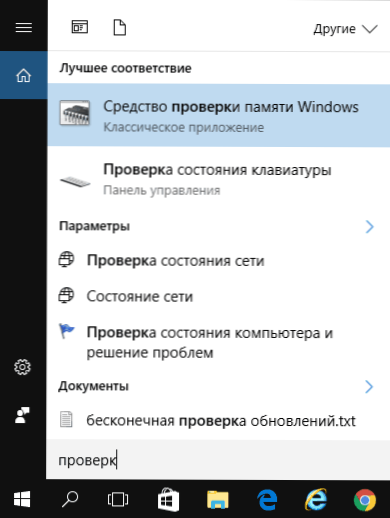
A segédprogram megkezdése után felkérést kap, hogy indítsa újra a számítógépet, hogy végezzen memóriaellenőrzést hibákat.
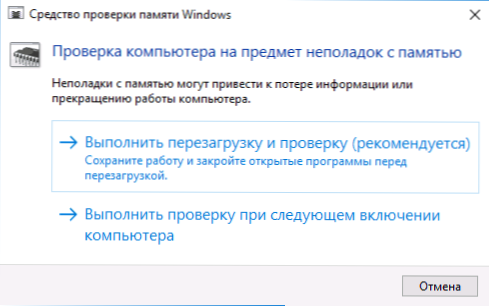
Egyetértünk és várunk, amikor az újraindítás után (amely ebben az esetben a szokásosnál több időt vesz igénybe) megkezdődik.
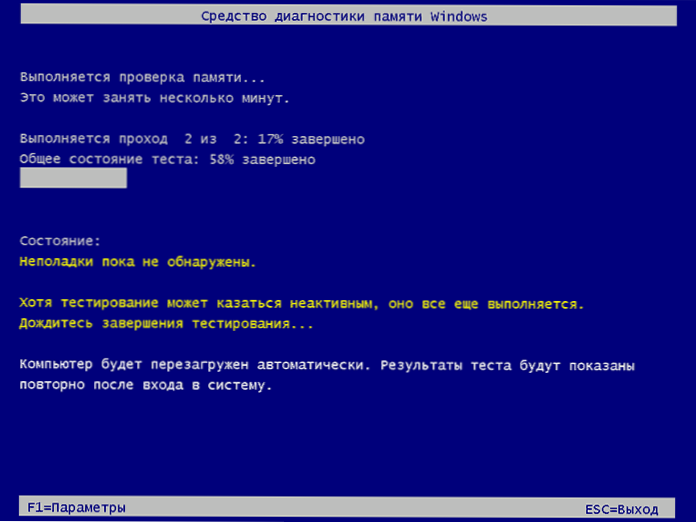
A szkennelés folyamatában megnyomhatja az F1 gombot az ellenőrző paraméterek megváltoztatásához, különösen a következő beállításokat:
- Az ellenőrzés típusa - alap, rendes vagy széles.
- A gyorsítótár használata (be, ki)
- A tészta átjárók száma
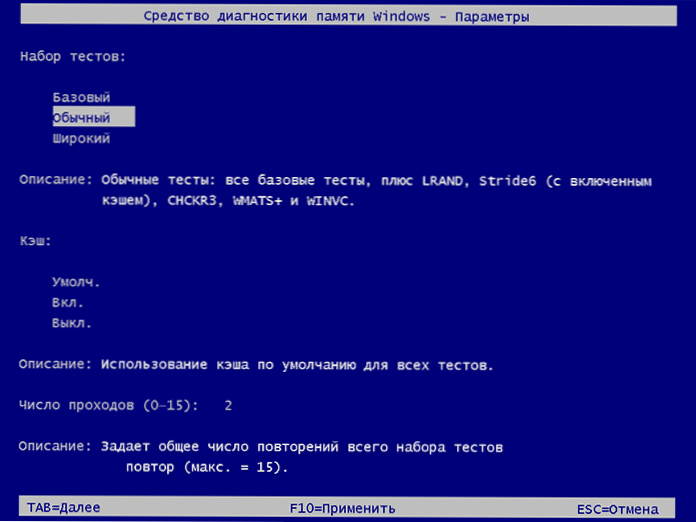
Az ellenőrzési folyamat befejezése után a számítógép újraindul, és a rendszerbe való belépés után megjeleníti a csekk eredményeit.
Van azonban egy árnyalat - a tesztemben (Windows 10) az eredmény néhány perccel később jelent meg rövid értesítés formájában, és azt is jelentik, hogy néha ez egyáltalán nem jelenik meg. Ebben a helyzetben használhatja a Windows View segédprogramot (használja a bevezetés keresését).
Az események megtekintésekor válassza a „Windows” - „Rendszermagazinok” lehetőséget, és keressen információkat a memória tesztelésének eredményeiről - MemoryDiagnostics -Results (a dupla kattintás ablakában vagy az ablak alján látni fogja az eredményt, mert az eredményt látni fogja, mert az eredményt látni fogja, mert az eredményt látni fogja. Példa: „A számítógépes memóriát a Windows memóriájának tesztelésével ellenőrzik;.

RAM ellenőrzés a memtest86 -ban+
Letöltheti az ingyenes memtest -et a http: // www hivatalos weboldalról.Memtest.Org/ (linkek a betöltéshez a főoldal alján vannak). A legjobb, ha letölti az ISO fájlt a zip archívumban. Ezt az opciót itt fogják használni.
Megjegyzés: Az interneten, a Memtest kérésére két oldal található - a Memtest86+ és a Passmark Memtest86 programmal. Valójában ez egy és ugyanaz (azzal a különbséggel, hogy a második oldalon van egy fizetett termék, egy ingyenes program mellett), de azt javaslom, hogy használja a Memtest webhelyet.Org mint forrás.
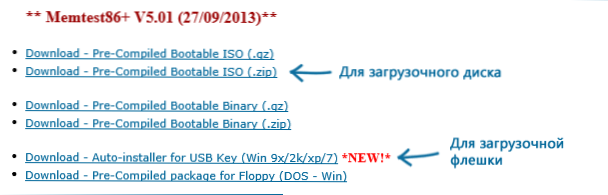
Memtest86 program letöltési lehetőségei
- A következő lépés az, hogy az ISO képét a MemTest -rel írja le (korábban kicsomagolta a cipzáras archívumból) a lemezre (lásd. Hogyan készítsünk csomagtartó lemezt). Ha a MemTest betöltési flash meghajtót szeretne készíteni, akkor a webhelynek van egy készlete, amely automatikusan létrehoz egy ilyen flash meghajtót.
- A legjobb, ha ellenőrzi a memóriáját, akkor egy modul lesz. Vagyis kinyitjuk a számítógépet, kivonjuk az összes RAM modulot, kivéve egyet, végrehajtjuk annak ellenőrzését. A vége után - a következő és így tovább. Így lehetséges a meghibásodási modult pontosan azonosítani.
- Miután a rendszerindító meghajtó készen áll, helyezze be a meghajtó meghajtóba a BIOS -ban, állítsa be a terhelést a lemezről (flash meghajtó), és a beállítások mentése után a MemTest segédprogram betöltve legyen.
- Nincs szükség az Ön részére vonatkozó intézkedésre, a csekk automatikusan megkezdődik.
- A memóriaellenőrzés befejezése után láthatja, hogy milyen RAM memória hibákat találtak. Ha szükséges, írja le őket, majd megtalálja az interneten, hogy mi ez, és mit kell tennie. Az ESC gomb megnyomásával bármikor megszakíthatja az ellenőrzést.
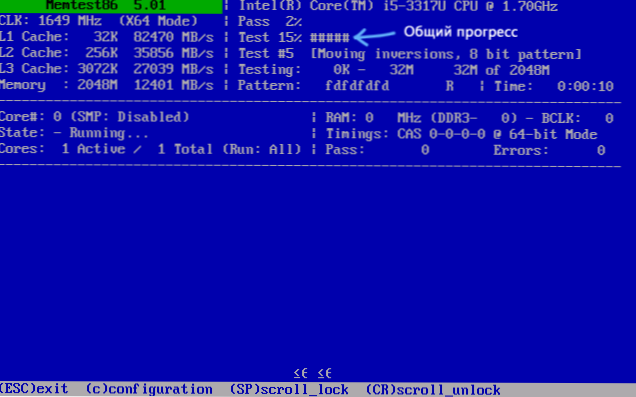
A RAM ellenőrzése a memtestben
Ha a hibákat találták, akkor az alábbi képen fog kinézni.
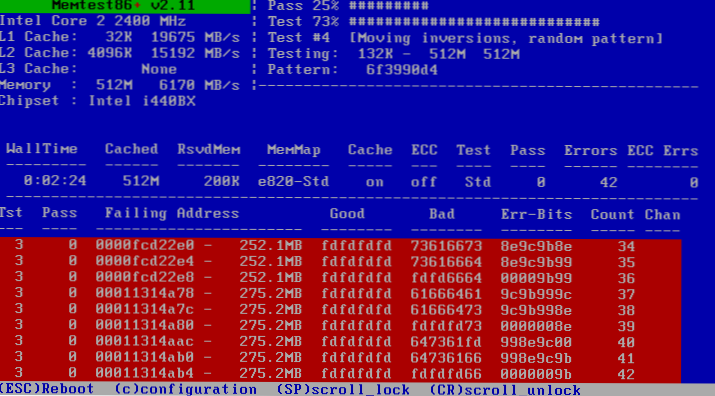
A teszt eredményeként azonosított RAM -hibák
Mi a teendő, ha a Memtest RAM hibákat talált? - Ha a hibás működések súlyosan zavarják a munkát, akkor a legolcsóbb módszer a RAM problémamodul cseréjének, sőt, az áruk ma nem olyan magas. Bár a memóriakapcsolatok egyszerű tisztítása néha segít (a cikkben leírtak nem kapcsolódnak be), és néha a RAM problémáját az alaplap csatlakozójának vagy alkotóelemeinek meghibásodása okozhatja.
Mennyire megbízható ez a teszt? - Meglehetősen megbízható a RAM legtöbb számítógépen történő ellenőrzése, mint bármely más teszt esetében, az eredmény helyességében nem lehet biztosan mind a 100% -ban.
- « Az alkalmazás gyors segítség a Windows 10 -ben (távoli hozzáférés az asztalhoz)
- A Windows 10 frissítéseit nem töltik le - mit kell tenni? »

